소개
이 문서에서는 Webex Control Hub 및 CUCM CLI에서 CUC Telemetry 모듈의 문제를 해결하는 방법을 설명합니다.
사전 요구 사항
요구 사항
Cisco에서는 다음 항목에 대한 지식을 권장합니다.
사용되는 구성 요소
이 문서의 정보는 특정 랩 환경의 디바이스를 토대로 작성되었습니다. 이 문서에 사용된 모든 디바이스는 초기화된(기본) 컨피그레이션으로 시작되었습니다. 현재 네트워크가 작동 중인 경우 모든 명령의 잠재적인 영향을 미리 숙지하시기 바랍니다.
시작하기 전에
온프레미스 CUCM에는 12.5.1 SU4 이상 버전에 클라우드 연결 UC 에이전트가 사전 설치되어 있습니다.
이전 버전에서는 에이전트를 수동으로 설치해야 합니다. Webex Control Hub에서 Agent Install Files 페이지로 이동합니다.
왼쪽에서 서비스를 찾고 Connected UC(연결된 UC)를 클릭합니다.
UC Management(UC 관리) 창에서 Agent Install Files(에이전트 설치 파일)를 클릭합니다.
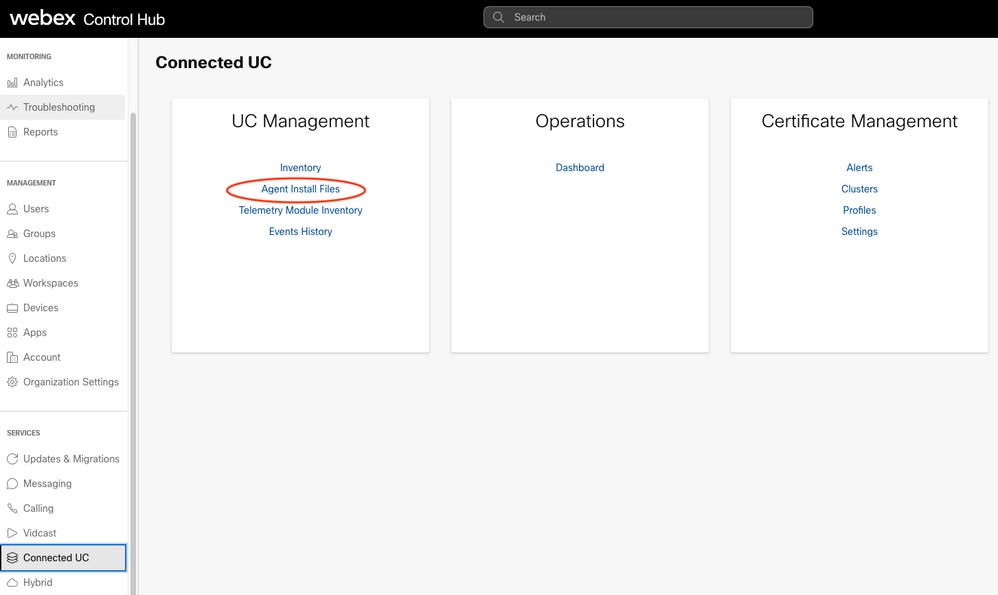
텔레메트리 모듈
텔레메트리 모듈은 Connected UC UCMGMT Agent의 일부입니다.
텔레메트리 모듈은 온프레미스 CUCM, CER, CUPS 또는 CUC 노드의 데이터를 Webex Control Hub에 업로드합니다.
업로드된 데이터에는 CUCM 노드의 운영 메트릭, 분석을 위한 CDR 및 CMR 레코드 등이 포함됩니다.
Control Hub에서 가장 많은 데이터를 수신하려면 클러스터 그룹의 서비스 관리 창에서 분석 및 운영 메트릭이 활성화되어 있는지 확인합니다.
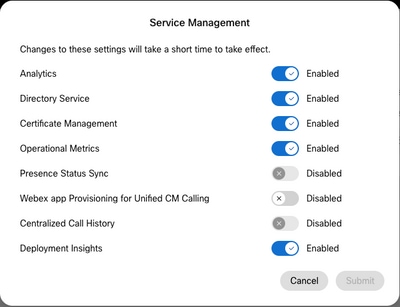
그러나 텔레메트리 모듈은 연결된 UC에서 UCMGMT 에이전트가 확인되기 전까지 노드에 설치되지 않습니다.
Webex Control Hub의 왼쪽에서 Services(서비스)를 찾은 다음 Connected UC(연결된 UC)를 클릭합니다.
UC Management(UC 관리) 창에서 Inventory(인벤토리)를 클릭합니다.
여기서 클러스터 그룹을 정의하고 노드를 확인합니다.
검증이 완료되면 에이전트는 Webex Control Hub로부터 검증된 노드에 Telemetry Module을 설치하기 위한 작업 요청을 받습니다.
에이전트를 설치하는 데 최대 1.5시간이 필요합니다.
설치가 완료되면 Telemetry 모듈이 성공적으로 설치된 각 노드의 Connected UC Inventory(연결된 UC 인벤토리)에 정보 알림이 표시됩니다.
해당 노드에 대한 모든 알림을 보려면 개별 노드를 클릭합니다.

Telemetry Module Inventory(텔레메트리 모듈 인벤토리)로 이동합니다.
Webex Control Hub의 왼쪽에서 Services(서비스)를 찾은 다음 Connected UC(연결된 UC)를 클릭합니다.
UC Management(UC 관리) 창에서 Telemetry Module Inventory(텔레메트리 모듈 인벤토리)를 클릭합니다.
연결 문제가 없는 경우 노드 상태는 온라인 입니다.
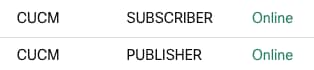
문제 해결
텔레메트리 모듈에 다음과 같은 문제가 발생할 수 있습니다.
- 모듈이 시작되지 않음
- 데이터가 Control Hub에 업로드되지 않음
예: Webex Control Hub의 왼쪽 메뉴에서 Monitoring을 찾습니다.
Analytics(분석) 또는 Troubleshooting(트러블슈팅)을 선택하면 텔레메트리 모듈에 의해 채워지는 Connected UC(연결된 UC)의 데이터 섹션이 있습니다.
문제가 발생하면 이러한 섹션에 불완전한 데이터가 있거나 데이터가 없거나 수집된 데이터에 오류 메시지가 표시될 수 있습니다.
Cisco는 연결된 UC > 텔레메트리 모듈 인벤토리 UC 관리 인벤토리의 노드가 온라인으로 보고되는 경우에도 노드는 오프라인으로 보고할 수 있습니다.
이는 텔레메트리 모듈의 문제를 나타냅니다.
트러블슈팅을 시작하려면 Telemetry Module Inventory(텔레메트리 모듈 인벤토리)에서 노드를 클릭하고 오른쪽에 표시되는 패널의 정보를 확인합니다.
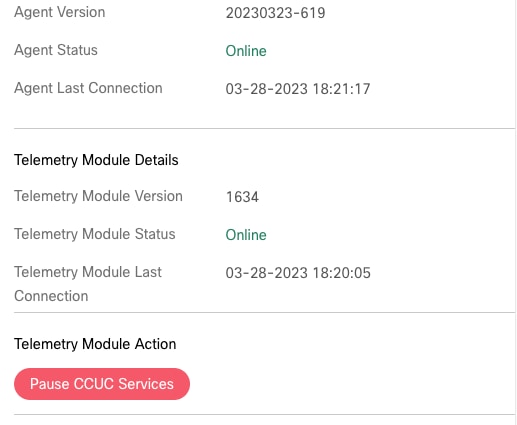
상담원 상태 및 텔레메트리 모듈 상태는 모두 온라인으로 보고해야 합니다.
상담원 및 텔레메트리 모듈의 마지막 연결 시간을 확인합니다.
이 두 필드가 현재 시간에서 몇 분 내에 있지 않으면 연결에 문제가 있거나 서비스에 장애가 발생한 것일 수 있습니다.
상담원
패널 정보에서 에이전트 버전을 확인합니다.
처음 8자리 숫자는 이 버전이 게시된 날짜입니다.
그 날짜가 4개월에서 6개월이 넘었습니까? 이 경우 상담원은 자체 및 텔레메트리 모듈을 예약된 대로 자동으로 업데이트하지 않았을 가능성이 높습니다.
에이전트 버전을 업데이트하려면 두 가지 방법을 시도해 보십시오.
1. 노드의 CLI에 연결하고 utils ucmgmt agent restart명령을 실행합니다.
admin:utils ucmgmt agent restart
Stopping agent..
Agent is restarting. Check agent status with 'utils ucmgmt agent status'.
admin:
그러면 에이전트가 다시 시작됩니다.
에이전트가 시작될 때마다 자신과 텔레메트리 모듈의 업데이트를 시도합니다.
적어도 10분에서 15분 정도 기다리세요.
그런 다음 utils ucmgmt agent status 명령을 사용하여 설치된 버전을 확인합니다.
admin:utils ucmgmt agent status
Agent Config Information:
Verification Code: XXXXXXXX
Installed UCMGMT Agent version: 20230323-619
Agent's organization id: XXXXXXXX-XXXX-XXXX-XXXX-XXXXXXXXXXXX
Agent Runtime Information:
Agent process is running.
Agent process is enabled.
Agent watchdog is enabled.
Agent is verified in Webex Control Hub.
해당 명령의 출력에서 '설치된 UCMGMT 에이전트 버전'을 확인합니다.
버전 번호가 최신 날짜로 업데이트되었는지 확인합니다.
2. Connected UC의 Agent Install Files(에이전트 설치 파일) 페이지에서 새 에이전트 설치 COP 파일을 다운로드합니다.
에이전트 버전이 오래된 모든 노드에 해당 COP 파일을 설치합니다.
프록시
웹 서비스에 연결하려면 사용자 환경에 네트워크 프록시 또는 웹 프록시가 필요할 수 있습니다.
이 경우 에이전트에 대한 프록시가 구성되어 있는지 확인합니다.
admin:utils ucmgmt proxy list
"http://10.0.0.1:9999"
admin:
명령 출력에서 ucmgmt 프록시 목록 활용
프록시가 구성되었는지 확인합니다.
구성되지 않은 경우 다음 명령을 사용합니다.
utils ucmgmt proxy add
<proxy_URL>을 사용자 환경에 있는 프록시의 URL로 바꿉니다.
Proxy_URL은 이 명령에 대해 필수입니다.
프록시에 인증이 필요한 경우 사용자 이름을 입력합니다. 인증 비밀번호를 입력하라는 메시지가 표시됩니다. 그렇지 않으면 username은 선택 사항입니다.
텔레메트리 모듈

주의: 노드(명령: utils service list를 실행할 때)에 'Telemetry'라는 단어가 포함된 서비스가 있을 수 있습니다. 그렇다면 이 서비스를 조작하지 마십시오. 이 텔레메트리 서비스는 Cloud Connected UC 텔레메트리와는 관련이 없습니다. CUC Telemetry Module은 Serviceability GUI 또는 CLI에서 볼 수 있는 서비스 목록에 표시되지 않습니다.
먼저 텔레메트리 모듈이 설치되어 있고 CLI에서 버전 번호를 확인하십시오.
노드의 CLI에서 show version active 명령을 입력합니다.
명령의 출력에서 ciscocm-ucmgmt-ucTelemetry가 있는 줄이 표시되면 텔레메트리 모듈이 설치된 것입니다.
ciscocm-ucmgmt-agent가 있는 행이 표시되면 에이전트가 설치된 것입니다.
에이전트 및 텔레메트리 모듈의 버전 번호는 해당 명령의 출력에도 표시됩니다.
admin:show version active
Active Master Version: 12.5.1.14900-63
Active Version Installed Software Options:
...
ciscocm-ucmgmt-agent-upgrade.v20230329-620.k4.cop
ciscocm-ucmgmt-ucTelemetry.v1634.k4.cop
다음으로 연결을 확인합니다. 노드의 CLI에서 다음 명령을 실행합니다.
utils network connectivity gw.telemetry.ucmgmt.cisco.com 443
utils network connectivity telemetry-mgmt.na.ucmgmt.cisco.com 443
utils network connectivity gw.telemetry-eu.ucmgmt.cisco.com 443
utils network connectivity telemetry-mgmt.eu.ucmgmt.cisco.com 443
이러한 각 명령의 출력은 'Service accessible(서비스 액세스 가능)'으로 끝나야 합니다.
'Connection timed out' 또는 'Connection refused'를 반환하는 경우 내부 네트워크 또는 보안 팀과 함께 해결해야 하는 연결 문제가 있습니다.
WebSockets는 적절한 CUC 기능을 위해 필요합니다.
웹 프록시, URL 필터 및 방화벽은 WebSockets 트래픽을 차단할 수 있습니다.
WebSockets는 SSL/TLS, h와 같은 포트 443을 통해 TCP를 통해 통신합니다.그러나 WebSockets의 URL은 다른 방식으로 작성됩니다.
TLS URL은 다음과 같습니다. https://domain.test
WebSockets URL은 다음과 같습니다. wss://domain.test
WebSockets 트래픽이 노드와 Webex 클라우드 간에 이동할 수 있는지 확인합니다.
다음 단계는 CUC 서비스를 일시 중지하는 것입니다.
Telemetry Module Inventory(텔레메트리 모듈 인벤토리)에서 노드를 클릭한 다음 오른쪽에 나타나는 패널에서 Pause CUC Services(CUC 서비스 일시 중지) 버튼을 클릭합니다.
일시 중지 작업이 완료될 때까지 최소 2~3분 정도 기다립니다. 노드 상태가 'Stopping(중지)'에서 'Stopped By User(사용자에 의해 중지됨)'로 변경됩니다.
이제 노드를 클릭하고 Resume CUC Services(CUC 서비스 재개) 버튼을 클릭합니다. 노드 상태가 '시작'에서 '온라인'으로 변경됩니다.
Pause and Resume(일시 중지 및 재개) 프로세스를 사용하면 일부 텔레메트리 모듈 문제를 해결할 수 있습니다.
Control Hub의 다음 영역에서 문제가 지속되는 경우:
- Analytics(분석) > Connected UC(연결된 UC)에 데이터가 없거나 수집된 통화 데이터에 오류가 표시됩니다.
- Troubleshooting(트러블슈팅) > Connected UC(연결된 UC)에 데이터가 없거나 수집된 통화 데이터에 오류가 있습니다.
- Telemetry Module Inventory(텔레메트리 모듈 인벤토리) 노드는 여전히 Offline(오프라인)으로 표시됩니다.
그런 다음 CLI에서 TelemetryReport.txt 파일을 검토합니다.
노드의 CLI에서 다음 명령을 실행합니다. 파일 보기 activelog telemetry/TelemetryReport.txt
파일의 끝에 도달할 때까지 'n'을 누릅니다.
admin:file view activelog telemetry/TelemetryReport.txt
================================================================================
Cisco Webex Cloud-Connected UC Telemetry Report
================================================================================
All information in this report is to be used for debugging purpose by Cisco.
Report Generated On(GMT) 2023-03-28 11:06:00
Status connected
Module Version 1634
Start Time(GMT) 2023-03-28 11:05:07
Org ID XXXXXXXX-XXXX-XXXX-XXXX-XXXXXXXXXXXX
Time Zone CST
Cluster Name YourClusterName
Node Type ccm
Product Version 12.5.1.14900-63
Cluster Id XXXXXXXX—XXXX-XXXX-XXXX-XXXXXXXXXXXX
Agent Id XXXXXXXX—XXXX-XXXX-XXXX-XXXXXXXXXXXX
Host Name YourPublisher
Buffer Allocation 100 MB
Node Id AAAABBBBCCCC
Proxy
--------------------------------------------------------------------------------
Telemetry Checks (2023-03-27 23:54:48 GMT)
--------------------------------------------------------------------------------
Result Test
------ ----
Pass JTelemetry module is running
Pass Cluster upgrade not in progess
Fail CMR is enabled
- CMR collection is off
Pass CDR is enabled
Pass CDR file transfer
Fail Zero call duration enabled
- Zero duration call is disabled
Pass Check high CDR duration
Pass Websocket-broker is running
--------------------------------------------------------------------------------
Websocket-broker Status (2023-03-28 19:56:49 GMT)
--------------------------------------------------------------------------------
Connection Status connected
Start Time(GMT) 2023-03-28 11:02:43
Connected Time(GMT) 2023-03-28 11:04:48
Disconnected Time(GMT) 2023-03-28 11:02:43
Connected Duration(s) 31921
DisconnectedDuration(s) 125
ConnectedCount 1
DisconnectedCount 0
--------------------------------------------------------------------------------
CCUC Service Information (2023-03-28 19:57:00 GMT)
--------------------------------------------------------------------------------
Analytics Enabled
Deployment Insights Enabled
Deployment Insights Limited Disabled
Certificate Management Enabled
Operation Metrics Enabled
Borderless CTI Disabled
Presence Status Sync Disabled
Centralised Call History Disabled
Collect Privacy Data Enabled
--------------------------------------------------------------------------------
end of the file reached
이 파일의 내용을 검사합니다. 다음 정보를 확인합니다.
첫 번째 섹션에서
- 보고서가 생성된 날짜 및 시간입니다. 날짜가 과거의 일(시간)일 경우, 이는 텔레메트리 모듈의 실행이 중지되었음을 나타냅니다.
- 상태는 '연결됨'이어야 합니다. 그렇지 않으면 연결 문제가 있음을 나타냅니다.
Telemetry Checks(텔레메트리 검사) 섹션에서 다음을 수행합니다.
- 실패하는 모든 테스트는 노드의 잘못된 컨피그레이션을 나타낼 수 있습니다.
노드의 구성을 수정하려면 이 문서의 추가 정보 섹션에서 연결된 '설정' 및 '문제 해결'을 참조하십시오.
WebSocket-broker Status 섹션에서
- 연결 상태는 '연결됨'이어야 합니다. 그렇지 않으면 연결 또는 프록시 문제를 나타냅니다.
- DisconnectedCount 필드의 숫자가 많으면 연결이나 프록시 문제를 나타낼 수도 있습니다.
CUC Service Information(CUC 서비스 정보) 섹션에서
Enabled(활성화됨) 및 Disabled(비활성화됨) 서비스는 앞서 클러스터 그룹의 Service Management(서비스 관리) 창에서 확인한 것과 일치합니다.
일치하지 않는 경우 연결 문제가 있거나 텔레메트리 모듈에 오류가 있습니다.
또한 jtelemetry_error.log를 검사하여 텔레메트리 모듈에서 오류가 기록되었는지 확인할 수 있습니다.
이 파일을 보려면 다음 명령을 실행하십시오. file view activelog telemetry/jtelemetry_error.log
로그 파일을 읽는 것은 쉽지 않지만, 오류의 원인이 무엇인지에 대한 표시를 찾을 수 있습니다.
이러한 오류가 노드 재부팅 이후에도 지속되면 TAC에서 지원 케이스를 여십시오.
추가 정보
https://help.webex.com/en-us/article/x8s8vs/Troubleshoot-Webex-Cloud-Connected-UC
https://help.webex.com/en-us/article/nzt6c0b/Set-Up-Webex-Cloud-Connected-UC-for-On-Premises-Devices
https://help.webex.com/en-us/article/fg3qim/Network-Requirements-for-Webex-Cloud-Connected-UC
https://help.webex.com/en-us/article/55mug2/System-Requirements-for-Webex-Cloud-Connected-UC
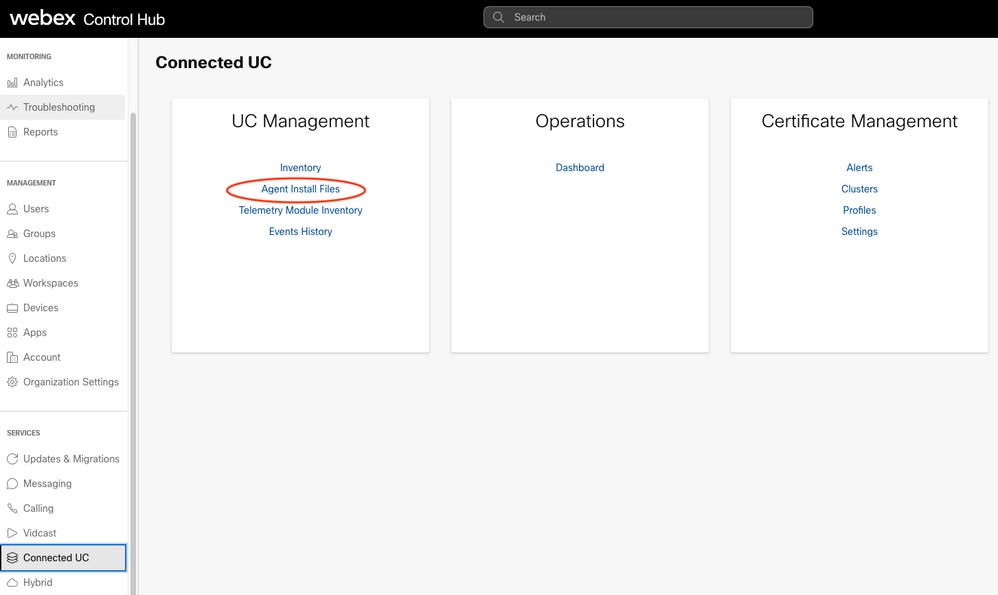
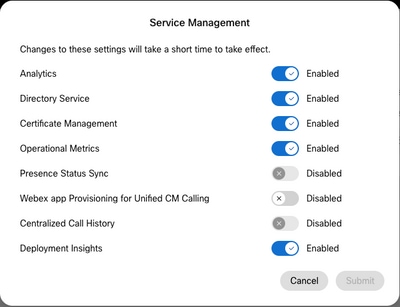

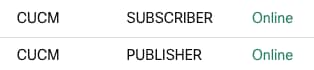
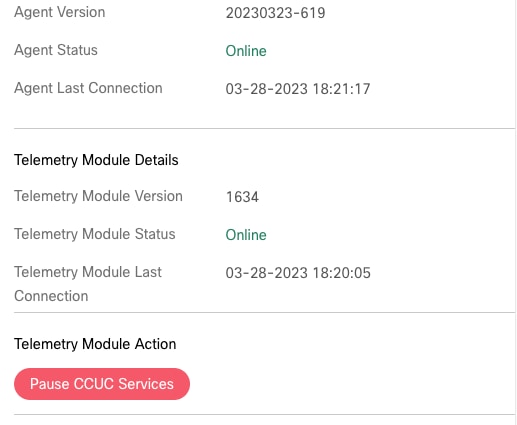

 피드백
피드백